
Sesuaikan paparan peta anda dalam Peta pada Mac
Anda boleh pilih paparan peta anda, setkan pilihan yang ditunjukkan dalam peta dan arah, pilih sama ada label ditunjukkan dan saiznya, serta tunjukkan skala jarak pada peta.
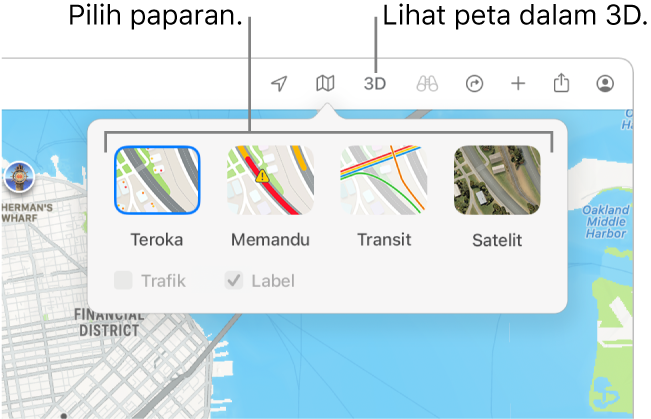
Tukar mod peta
Dalam app Peta
 pada Mac anda, klik butang Peta
pada Mac anda, klik butang Peta  dalam bar alat.
dalam bar alat.Pilih satu daripada yang berikut:
Teroka: Menunjukkan peta standard. Jika anda mempunyai Mac dengan Apple silicon, anda boleh melihat butiran tambahan untuk ketinggian, jalan raya, pokok, bangunan, mercu tanda dan banyak lagi dalam bandar terpilih.
Memandu: Menunjukkan keadaan trafik dan meletakkan fokus pada jalan. Lihat Tunjukkan keadaan trafik.
Transit: Menunjukkan perhentian bas, lapangan terbang, laluan transit dan stesen.
Satelit: Menunjukkan imej satelit. Anda juga boleh memilih untuk melihat keadaan dan label trafik.
Nota: Memandu dan transit tidak tersedia di semua negara atau rantau.
Tukar paparan peta anda
Dalam app Peta ![]() pada Mac anda, lakukan mana-mana daripada berikut:
pada Mac anda, lakukan mana-mana daripada berikut:
Lihat peta dalam 3D: Klik butang 3D dalam bar alat. Seret gelangsar di penjuru kanan bawah untuk melaraskan sudut.
Untuk melihat paparan flyover, gunakan paparan Satelit dalam 3D.
Lihat bumi dengan glob 3D interaktif: Jika anda mempunyai Mac dengan Apple silicon, zum keluar sehingga map berubah kepada glob. Seret glob untuk memutarnya, atau zum masuk atau keluar untuk menerokai butiran bagi gunung-ganang, padang pasir, laut dan banyak lagi.
Tukar unit jarak: Untuk memilih sama ada Peta menunjukkan jarak dalam batu atau kilometer, pilih Peta > Keutamaan, kemudian pilih Unit Jarak.
Tunjukkan skala jarak: Untuk menunjukkan skala pada peta, pilih Paparan > Tunjukkan Skala.
Aktifkan atau nyahaktifkan Mod Gelap untuk peta: Pilih Peta > Keutamaan, kemudian pilih atau nyahpilih “Sentiasa gunakan penampilan peta cerah”.
Menukar seting dalam Peta juga menukar penampilan peta dalam app lain seperti Kenalan, Kalendar dan Foto. Lihat Gunakan penampilan cerah atau gelap pada Mac anda.
Tukar pilihan pengangkutan anda
Dalam app Peta ![]() pada Mac anda, lakukan mana-mana daripada berikut:
pada Mac anda, lakukan mana-mana daripada berikut:
Tunjuk atau sembunyikan pilihan transit: Pilih Peta > Keutamaan, klik Perancang Laluan, kemudian pilih pilihan transit lalai yang anda mahu semasa merancang perjalanan, seperti Bas atau Feri.
Setkan pilihan memandu: Pilih Peta > Keutamaan, klik Perancang Laluan, kemudian pilih pilihan memandu lalai, seperti Elakkan Tol.
Setkan jenis pengangkutan pilihan anda: Pilih Peta > Keutamaan, klik Perancang Laluan, kemudian pilih jenis pengangkutan pilihan anda, seperti Transit atau Berjalan.
App Kalendar menggunakan seting ini untuk mengira masa yang diperlukan untuk pergi ke peristiwa tertentu (jika peristiwa mempunyai alamat) dan memberi anda isyarat apabila tiba masa untuk pergi. Jika anda mahu pergi ke peristiwa menggunakan jenis pengangkutan yang berbeza daripada yang anda selalu gunakan, tukar seting ini dalam Peta sebelum anda menambah peristiwa tersebut dalam Kalendar. Selepas anda menambah peristiwa, tukar semula pilihan ini kepada jenis pengangkutan biasa anda. Lihat Tambah lokasi dan masa perjalanan kepada peristiwa dalam Kalendar.
Lihat label pada peta
Dalam app Peta ![]() pada Mac anda, lakukan mana-mana daripada berikut:
pada Mac anda, lakukan mana-mana daripada berikut:
Buat label peta lebih besar: Untuk membesarkan label dalam sebarang paparan, pilih Peta > Keutamaan, klik Umum, kemudian pilih Gunakan Label Besar.
Tunjukkan label dalam paparan satelit: Klik butang Peta
 dalam bar alat, klik Satelit, kemudian pilih Label. Ini membekalkan paparan hibrid di antara paparan peta dan satelit.
dalam bar alat, klik Satelit, kemudian pilih Label. Ini membekalkan paparan hibrid di antara paparan peta dan satelit.Setkan bahasa pilihan anda untuk label peta: Untuk sentiasa menggunakan bahasa pilihan komputer anda bagi label peta tidak kira bahasa negara atau rantau yang anda lihat, pilih Peta > Keutamaan, klik Umum, kemudian pilih Sentiasa Tunjukkan Label dalam [bahasa]. Lihat Tukar bahasa yang digunakan oleh Mac anda.